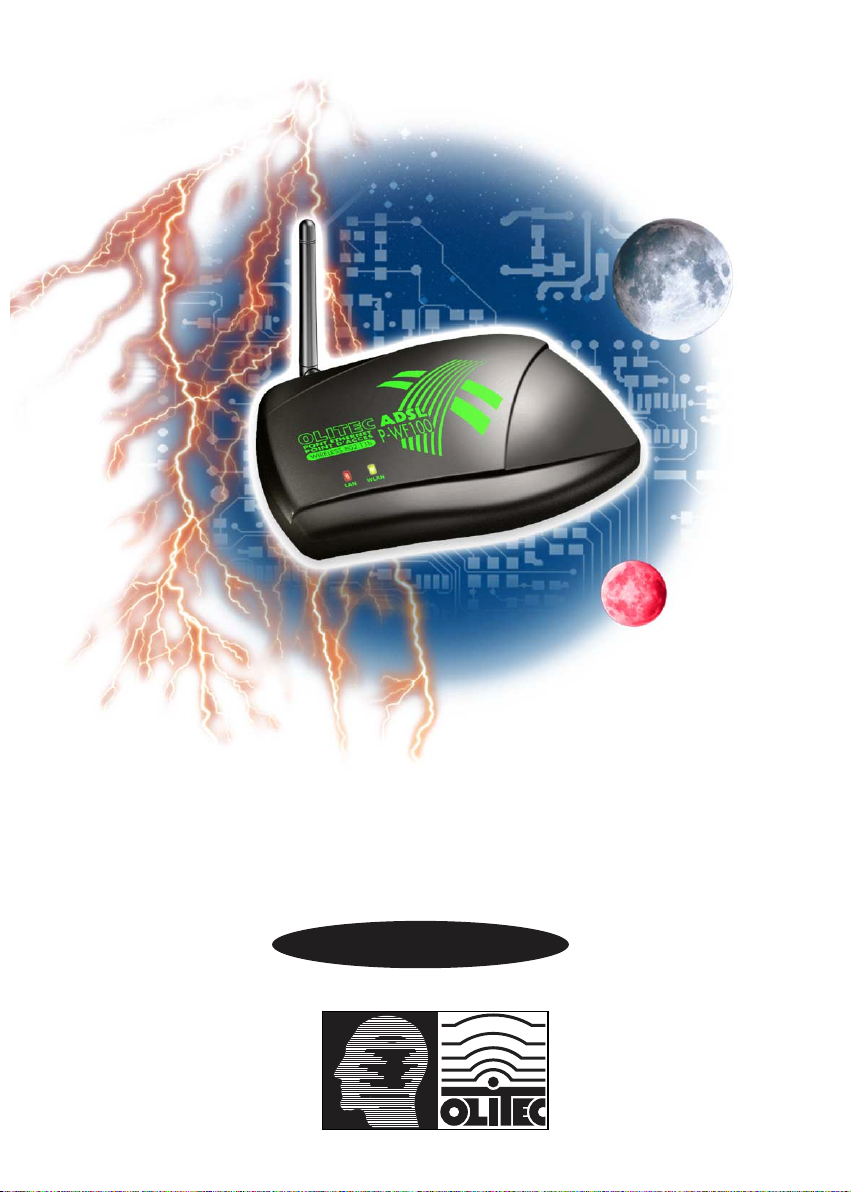
Installation et utilisation rapide
du PONT Ethernet WI-FI P-WF100
PC/MAC/Linux
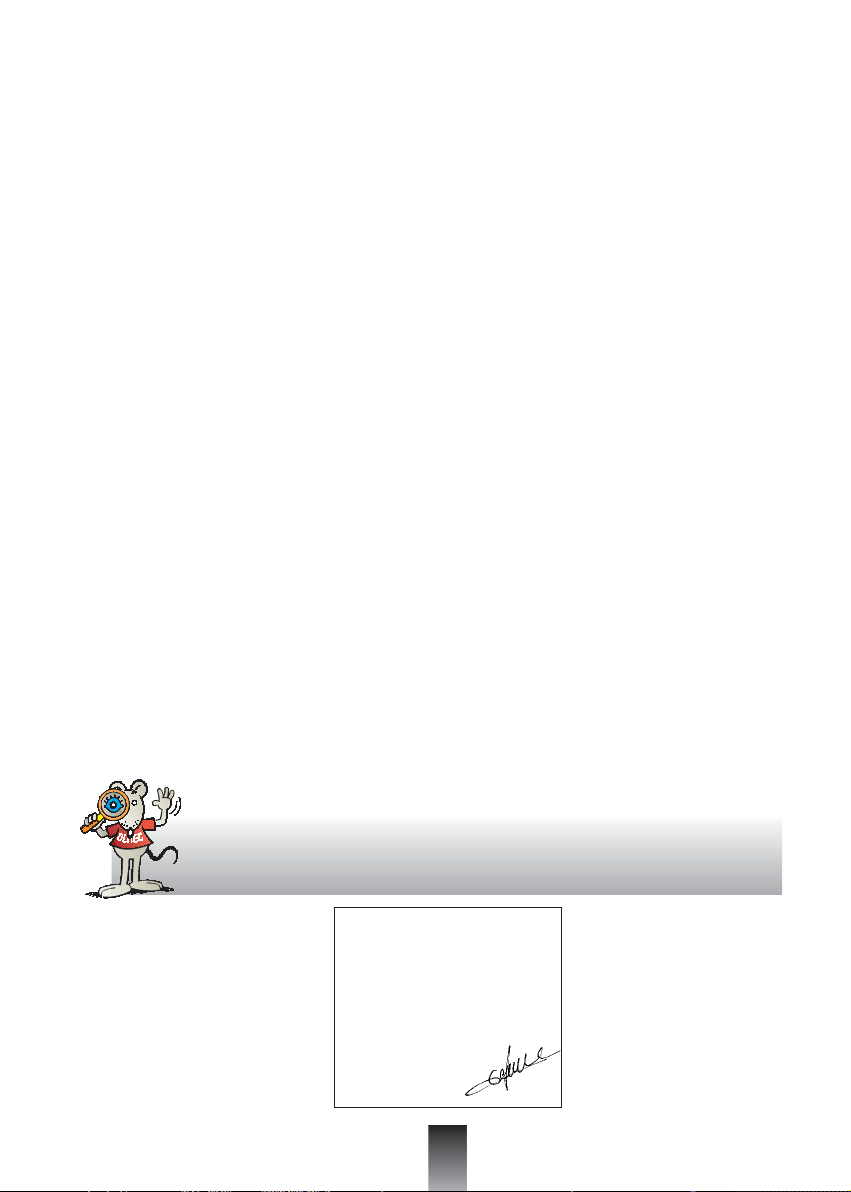
2
Note du Constructeur
Déclaration de conformité CE :
Nous, OLITEC BP592 54009 NANCY, déclarons
sous notre propre responsabilité que le PONT
Ethernet Wi-Fi P-WF100 auquel se réfère cette
déclaration est conforme aux normes EN55024,
EN55022 et EN60950 selon les dispositions des
directives européennes 89/336/CEE et 73/23/CEE.
Nancy le 30 Avril 2001 Direction Générale
Jacqueline Lejeune
SOMMAIRE
■
Description Page 5
➨
Introduction Page 5
➨
Présentation du pont Réseau WIFI
et de ses accessoires : Page 5
■
Fonctionnement Page 5
➨
Principe de fonctionnement Page 5
■
Paramétrage Page 6
➨
Branchement Page 6
➨
Configuration Réseau : Page 7
- WINDOWS 98SE et Millennium Page 7
- WINDOWS 2000 Page 8
- WINDOWS XP Page 8
- MAC OS 8.x et 9.xx : Page 9
- MAC OS X : Page 9
➨
Configuration du P-WF100 Page 10
- Configuration en mode Pont réseau sans fil : Page 11
- Configuration en mode Point d’Accès : Page 12
■
Fonctions avancées Page 13
Pour bénéficier de l'assistance gratuite d'un mois et de la garantie, n’oubliez pas de
renvoyer le COUPON D'ENREGISTREMENT accompagnée d'une copie de votre facture ou du
ticket d'achat.

PARTIE À RETOURNER
à l'adresse indiquée au dos
●
REFERENCE PRODUIT :
Garantie matériel : 2 ans
Date de l’achat : . . . . . . . . . . . . . . . . . . . . . . . . . . . . . . . . . . . . . . . . . . . . . . . . . . . . . . . . . . . . . . . . . . . . . . . . . . . . . . . . . . . . . . . . . . . . . . . . . . . . . . . . . . . . . . . . . . . . . . . . . . . . . . . . . . . . . . . . . . . . . . . . . . . . . . . . . . . . . . . . . . . . . . . . . . . . . . . . . . . . . . .
N° de série du matériel (sous le boîtier, S/N:)
:
. . . . . . . . . . . . . . . . . . . . . . . . . . . . . . . . . . . . . . . . . . . . . . . . . . . . . . . . . . . . . . . . . . . . . . . . . . . . . . . . . . . . . . . . . . . . . . . . . . . . . . . . . . . . . . . . . . . . . . . . . . . . . . . .
Type de modem : Pont Ethernet Wi-Fi P-WF100
Ordinateur :
. . . . . . . . . . . . . . . . . . . . . . . . . . . . . . . . . . . . . . . . . . . . . . . . . . . . . . . . . . . . . . . . . . . . . . . . . . . . . . . . . . . . . . . . . . . . . . . . . . . . . . . . . . . . . . . . . . . . . . . . . . . . . . . . . . . . . . . . . . . . . . . . . . . . . . . . . . . . . . . . . . . . . . . . . . . . . . . . . . . . . . . . . . . . . . .
●
VOS REFERENCES :
(à remplir en lettres capitales)
Société : . . . . . . . . . . . . . . . . . . . . . . . . . . . . . . . . . . . . . . . . . . . . . . . . . . . . . . . . . . . . . . . . . . . . . . . . . . . . . . . . . . . . . . . . . . . . . . . . . . . . . . . . . . . . . . . . . . . . . . . . . . . . . . . . . . . . . . . . . . . . . . . . . . . . . . . . . . . . . . . . . . . . . . . . . . . . . . . . . . . . . . . . . . . . . . . . . . . . . .
Activité : . . . . . . . . . . . . . . . . . . . . . . . . . . . . . . . . . . . . . . . . . . . . . . . . . . . . . . . . . . . . . . . . . . . . . . . . . . . . . . . . . . . . . . . . . . . . . . . . . . . . . . . . . . . . . . . . . . . . . . . . . . . . . . . . . . . . . . . . . . . . . . . . . . . . . . . . . . . . . . . . . . . . . . . . . . . . . . . . . . . . . . . . . . . . . . . . . . . . . .
Nom : . . . . . . . . . . . . . . . . . . . . . . . . . . . . . . . . . . . . . . . . . . . . . . . . . . . . . . . . . . . . . . . . . . . . . . . . . . . . . . . . . . . . . . . . . . . . . Prénom : . . . . . . . . . . . . . . . . . . . . . . . . . . . . . . . . . . . . . . . . . . . . . . . . . . . . . . . . . . . . . . . . . . . . . . . . . . . . . . . . . . . . . . . . . . .
Adresse : . . . . . . . . . . . . . . . . . . . . . . . . . . . . . . . . . . . . . . . . . . . . . . . . . . . . . . . . . . . . . . . . . . . . . . . . . . . . . . . . . . . . . . . . . . . . . . . . . . . . . . . . . . . . . . . . . . . . . . . . . . . . . . . . . . . . . . . . . . . . . . . . . . . . . . . . . . . . . . . . . . . . . . . . . . . . . . . . . . . . . . . . . . . . . . . . . . . . .
Code postal : . . . . . . . . . . . . . . . . . . . . . . . . . . . . . . . . . . . . . . . . . . . . . . . . . . . . . . . . . . . . . . . . . . . . . . . . . . . . . . . . . Ville : . . . . . . . . . . . . . . . . . . . . . . . . . . . . . . . . . . . . . . . . . . . . . . . . . . . . . . . . . . . . . . . . . . . . . . . . . . . . . . . . . . . . . . . . . . . . . . . . .
Tél domicile : . . . . . . . . . . . . . . . . . . . . . . . . . . . . . . . . . . . . . . . . . . . . . . . . . . . . . . . . . . . . . . . . . . . . . . . . . . . . . . . . Tél modem 1: . . . . . . . . . . . . . . . . . . . . . . . . . . . . . . . . . . . . . . . . . . . . . . . . . . . . . . . . . . . . . . . . . . . . . . . . . . . . . . . . .
Tél bureau : . . . . . . . . . . . . . . . . . . . . . . . . . . . . . . . . . . . . . . . . . . . . . . . . . . . . . . . . . . . . . . . . . . . . . . . . . . . . . . . . . . Tél mobile : . . . . . . . . . . . . . . . . . . . . . . . . . . . . . . . . . . . . . . . . . . . . . . . . . . . . . . . . . . . . . . . . . . . . . . . . . . . . . . . . . . . . . .
Fax : . . . . . . . . . . . . . . . . . . . . . . . . . . . . . . . . . . . . . . . . . . . . . . . . . . . . . . . . . . . . . . . . . . . . . . . . . . . . . . . . . . . . . . . . . . . . . . E-mail : . . . . . . . . . . . . . . . . . . . . . . . . . . . . . . . . . . . . . . . . . . . . . . . . . . . . . . . . . . . . . . . . . . . . . . . . . . . . . . . . . . . . . . . . . . . . .
Je reconnais accepter les conditions d’utilisation, d’assistance et de garantie décrites dans cette carte d’enregistrement.
Signature :
✃
1
Numéro de téléphone où le modem est branché.
CARTE D'ENREGISTREMENT : ASSISTANCE TELEPHONIQUE ET GARANTIE
Aucune assistance et garantie ne pourra être prise en compte
sans le retour de cette carte à l'adresse suivante :
OLITEC SA – "GARANTIE" – BP 592 – 54009 NANCY CEDEX
●
CONDITIONS GENERALES
D'ASSISTANCE TELEPHONIQUE ET DE GARANTIE* :
Assistance téléphonique gratuite : UN MOIS (hors coût de communication)
Garantie matériel : DEUX ANS
L'assistance téléphonique gratuite d'un mois (hors coût de communication) et la garantie matériel
de deux ans débuteront à partir de la date d'achat de votre produit.
Pour en bénéficier immédiatement vous devez IMPERATIVEMENT retourner cette carte accompagnée
d’une copie de votre facture ou ticket d'achat.
OLITEC ne pourra pas vous identifier et vous faire bénéficier de l'assistance gratuite et de la garantie
matériel sans être en possession de la copie de votre facture et de votre carte d'enregistrement. C'est
pourquoi il est IMPERATIF de nous faire parvenir ces deux documents dans les plus brefs délais, avec
tous vos numéros de téléphone depuis lesquels vous seriez succeptible de nous contacter, afin de pouvoir
vous identifier et vous assister.
* (VOIR AU DOS LES CONDITIONS PARTICULIERES DE GARANTIE)
Vous trouverez sur notre site Internet, une réponse aux problèmes les plus généralement rencontrés :
www.olitec.com dans la rubrique Support
Les techniciens OLITEC répondent à vos questions au
: 0890 71 00 54
Assistance gratuite le 1er mois après achat, hors coût de communication suivant tarif Audiotel en vigueur
(au 01/07/2002, 15 centimes €/mn depuis un téléphone fixe).
Après le délais d’un mois appelez au
: 0899 70 77 54
Tarif en vigueur au 01/07/2002, 1,349 €/appel et 0,337 €/mn depuis un téléphone fixe, 30 minutes maximum
en ligne, limitées par les services Audiotel.
Assistance du lundi au vendredi de 9h à 12h et de 14h à 18h
Une Hot-Fax est aussi à votre disposition au 03 83 37 99 46
Assistance sur Internet :
PC :
savpc@olitec.com
MAC :
savmac@olitec.com
LINUX :
savlinux@olitec.com
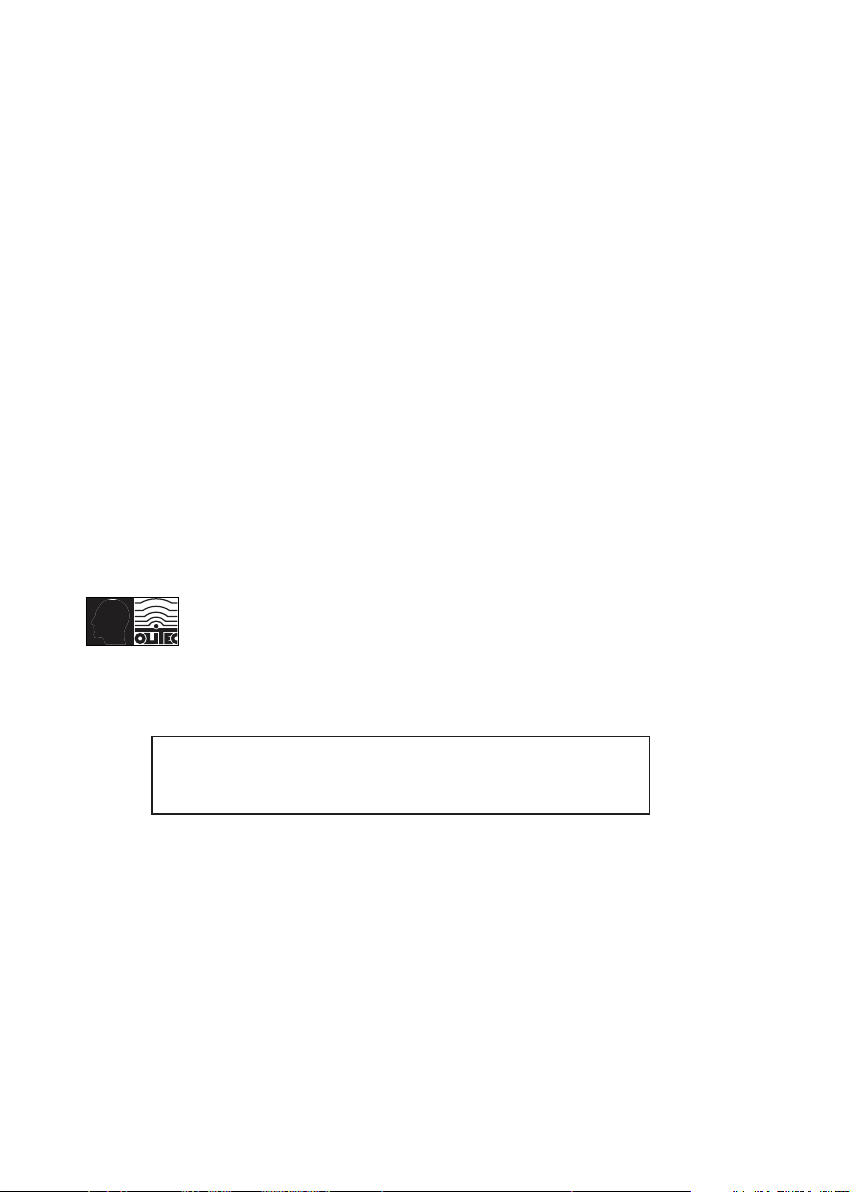
GARANTIE 2 ANS
ATTENTION
Votre facture fait office de bon de garantie.
Pour bénéficier de la garantie de 2 ans de votre matériel, il est impératif de joindre une
copie de la facture d’achat lors du retour de votre matériel en S.A.V.
Aucun colis en port dû ne sera accepté.
Le délai de garantie dépassé, toutes réparations, pièces, main d’œuvre et port seront facturés au coût en vigueur.
La garantie ne s’appliquera pas si la totalité des accessoires n’accompagne pas le produit
retourné (alimentation, câble de liaison Ethernet).
La garantie ne s’appliquera pas en cas de non respect des prescriptions d’utilisation ou des normes
d’installation du matériel, ou lorsqu’une cause étrangère au matériel, ou résultant d’une utilisation
anormale du matériel, sera à l’origine de la défaillance.
Garantie légale due par le fabricant :
La marchandise faisant l’objet de la présente vente est garantie par OLITEC à l’acheteur pour toutes les
conséquences des vices cachés suivant les termes des articles 1641 et suivants du code civil.
La garantie ne couvre pas :
• La détérioration du matériel par fausses manipulations.
• La détérioration du matériel par chocs électriques, secteur ou ligne téléphonique, mécaniques.
• La détérioration du matériel par un orage.
• La détérioration du matériel par contact avec un liquide.
• La réparation ou modification par l’utilisateur ou par un technicien non agréé par OLITEC.
■
■
■
■
CARTE D'ENREGISTREMENT
ASSISTANCE TELEPHONIQUE ET GARANTIE
OLITEC SA
"GARANTIE"
BP 592 – 54009 NANCY CEDE
X
Aucune assistance et garantie ne pourra être prise en compte
sans le retour de cette carte à l'adresse suivante :
Ce manuel est protégé par la loi du 11 mars 1957 sur la propriété littéraire et artistique, complétée
par la loi du 3 juillet 1985 et par toutes les conventions internationales applicables aux droits
d’auteur. En application de ces lois et conventions, aucune reproduction totale ou partielle du
manuel ou des programmes, à l’exception d’une copie de sauvegarde, n’est autorisée sauf
consentement écrit et préalable d’OLITEC.
©OLITEC France
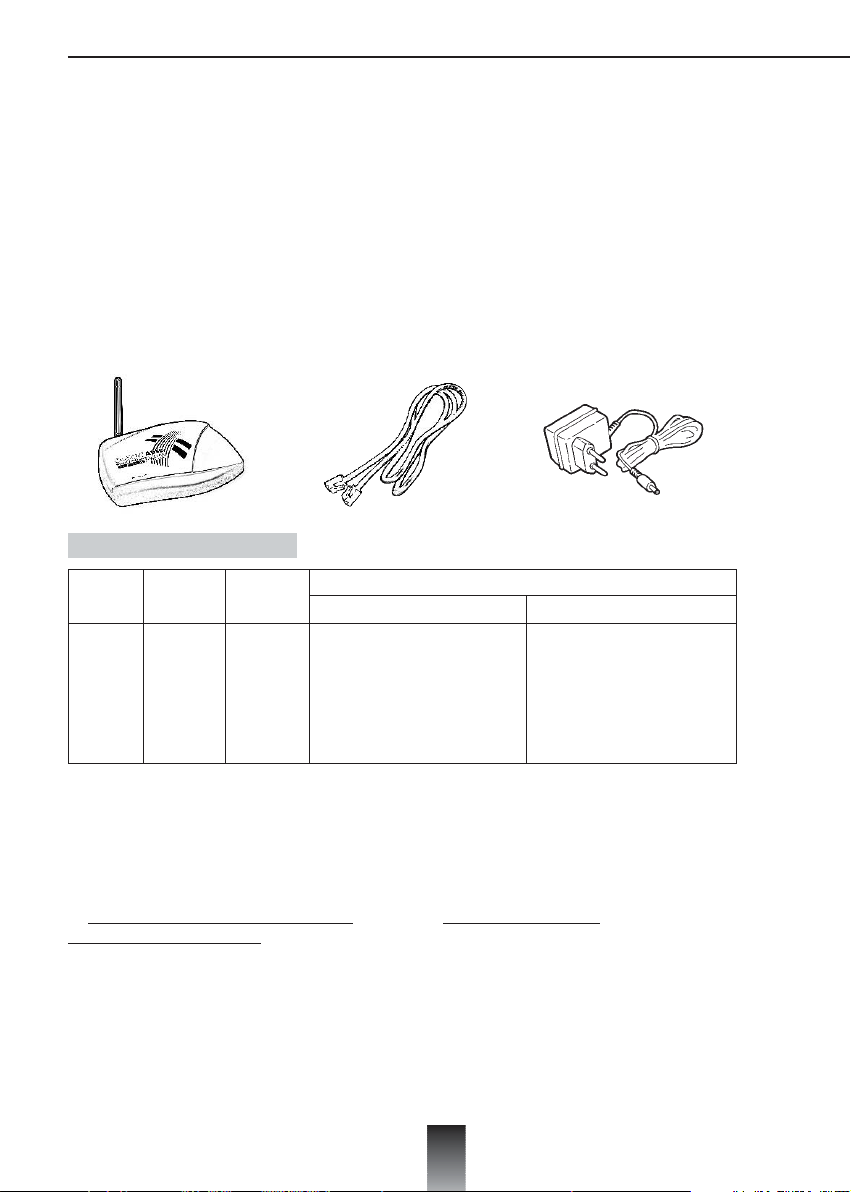
5
● Description
● Fonctionnement
OLITEC
DESCRIPTION / FONCTIONNEMENT DU PONT ETHERNET WI-FI P-WF100
➨
Introduction
Félicitations pour votre achat !
Votre P-WF100 va vous permettre de relier votre périphérique Ethernet à un réseau
sans fil existant ou de créer votre propre réseau sans fil.
➨
Présentation du pont Réseau WIFI et de ses
accessoires :
Voyant Couleur Etat Fonction
Mode Pont Réseau Mode Point d’Accès
LAN Rouge Allumé Sous tension. Sous tension.
Eteint
Connexion Ethernet active. Connexion Ethernet active.
Clignotant
Activité sur le réseau Ethernet. Activité sur le réseau Ethernet.
WLAN Ver te Allumé Connexion au réseau sans fil. Réseau sans fil actif.
Clignotant
Trafic de données sur le réseau Trafic de données sur le réseau
sans fil. sans fil.
Voyants lumineux
Le bloc d’alimentation :Le P-WF100 Le Câble Ethernet
● Mode Pont Réseau sans fil (Mode
par défaut du P-WF100) :
Ce mode de fonctionnement permet
au P-WF100 de relier des
périphériques Ethernet (console de
jeu, imprimante réseau, Adaptateur
PowerLan, poste de travail) à un Point
d’Accès Réseau ou à un routeur
ADSL/Câble WIFI.
● Mode Point d’Accès :
Ce mode de fonctionnement permet
au P-WF100 de créer un réseau sans fil
auquel sera relié des adaptateurs WIFI
et/ou ponts réseaux sans fil.
➨
Principe de fonctionnement
Votre produit fonctionne dans deux modes différents :

6
PARAMETRAGE : BRANCHEMENT DU PONT ETHERNET WI-FI P-WF100
OLITEC
Mode Pont Réseau sans fil Mode Point d’Accès :
● Paramètrage
Les instructions qui suivent vont vous permettre le paramètrage du P-WF100
➨
Branchement
Pour paramétrer le P-WF100, vous pouvez le relier :
● Directement à votre PC/MAC à l’aide du câble Ethernet droit fourni et comme
indiqué ci dessous :
Enfichez la prise mâle de type RJ45 de votre câble réseau sur femelle ETHERNET du
P-WF100 :
Branchez ensuite l’autre prise RJ45 mâle de votre câble réseau sur l’embase femelle
de la carte réseau (PCI, PC Card...) installée dans votre ordinateur.
ARRIÈRE ROUTEUR
embase type RJ45 femelle
▼
ETHERNET

câble réseau
HUB ou Switch
câble réseau
7
OLITEC
PARAMETRAGE : CONFIGURATION DE LA CARTE RESEAU
Ou à une prise Ethernet libre (Compatible Auto MDI/MDIX : gestion automatique
des câbles Ethernet de type droit ou croisé) de votre réseau local en utilisant le
câble Ethernet fourni.
➨
Configuration Réseau
Pour paramétrer la carte réseau du "Poste de travail" qui configura le P-WF100, sous :
●
Effectuez un clic droit sur l'icône
Voisinage réseau
situé sur votre bureau
(Favoris réseau sous Millennium).
● Cliquez dans le menu contextuel sur
Propriétés.
ARRIÈRE ORDINATEUR
Exemple :
Plug PCI réseau
▼
Embase type RJ45 femelle
ARRIÈRE ORDINATEUR
embase type RJ45 femelle
▼
ETHERNET
MAC
WINDOWS 98SE et Millennium :
● Dans l'onglet Configuration des
propriétés réseau, cherchez le protocole
TCP/IP pour votre carte réseau.
● Sélectionnez le protocole TCP/IP -> pour
votre carte réseau.
● Cliquez sur le bouton Propriétés.

8
PARAMETRAGE : CONFIGURATION DE LA CARTE RESEAU
OLITEC
● Dans l'onglet Adresse IP des propriétés TCP/IP, cochez spécifier une adresse IP
● Puis saisissez dans le champ Adresse IP une adresse de type 192.168.0.X (X
étant compris entre 1 et 254 hormis 99), par exemple 192.168.0.10
● Saisissez dans le champ masque de sous réseau : 255.255.255.0 puis cliquez
enfin sur OK.
● Effectuez un clic droit sur l'icône FAVORIS Voisinage réseau située sur
votre bureau.
● Cliquez dans le menu contextuel sur Propriétés.
● Effectuez un clic droit sur Connexion au réseau local.
● Cliquez sur Propriétés.
● Sélectionnez => Protocole Internet (TCP/IP).
● Cliquez sur le bouton Propriétés.
● Dans l'onglet Adresse IP des propriétés TCP/IP, cochez spécifier une
adresse IP
● Saisissez une adresse de type : 192.168.0.X dans le champ Adresse IP
(X étant compris entre 1 et 254 hormis 99, si vous utilisez un Routeur ou un
Routeur modem ADSL, évitez d’utiliser son adresse pour le P-WF100,
exemple avec un Routeur modem ADSL Olitec qui est en 192.168.0.250) par
exemple : 192.168.0.10
● Saisissez : 255.255.255.0 dans le champ masque de sous réseau, puis
cliquer enfin sur OK.
WINDOWS 2000 :
● Cliquez sur le menu démarrer de votre barre des tâches.
● Cliquez sur Tous les programmes.
● Cliquez sur Panneau de configuration.
● Dans le panneau de configuration, cliquez sur Connexion réseau et
Internet.
● Dans Connexion réseau et Internet cliquez sur Connexion réseau.
● Effectuez un clic droit sur Connexion au réseau local de votre carte réseau.
● Cliquez sur Propriétés.
● Sélectionnez Protocole Internet (TCP/IP).
● Cliquez sur le bouton Propriétés.
WINDOWS XP :
➥ Vous pouvez maintenant suivre les instructions du paragraphe "Configuration du P-WF100
➥ Vous pouvez maintenant suivre les instructions du paragraphe "Configuration du P-WF100

9
OLITEC
PARAMETRAGE : CONFIGURATION DU P-WF100
● Cliquez sur le Menu Pomme, sélectionnez Tableaux de bord. Sélectionnez
TCP/IP.
● Dans la liste Connexion, sélectionnez Ethernet.
● Dans la liste Configuration, sélectionnez Manuellement.
● Puis saisir dans le champ Adresse IP une adresse de type 192.168.0.X (
X
étant compris entre 1 et 254 hormis 99, si vous utilisez un Routeur ou un
Routeur modem ADSL, évitez d’utiliser son adresse pour le P-WF100,
exemple avec un Routeur modem ADSL Olitec qui est en 192.168.0.250
),
par exemple 192.168.0.10
● Saisissez : 255.255.255.0 dans le champ masque de sous réseau puis
fermer la fenêtre et cliquer sur Enregistrer.
MAC OS 8.x et 9.xx :
● Cliquez sur le Menu Pomme, sélectionnez Préférences Système...
● Dans la partie Internet et réseau, ouvrez Réseau.
● Dans la liste Configuration, sélectionnez Nouvelle configuration...
● Nommez votre nouvelle configuration : P-WF100 (par exemple).
● Cliquez sur OK.
● Dans la liste Afficher, sélectionnez Ethernet intégré.
● Dans l'onglet TCP/IP, sélectionnez Manuellement.
● Saisissez une adresse de type : 192.168.0.X dans le champ Adresse IP (
X
étant compris entre 1 et 254 hormis 99, si vous utilisez un Routeur ou un
Routeur modem ADSL, évitez d’utiliser son adresse pour le P-WF100,
exemple avec un Routeur modem ADSL Olitec qui est en 192.168.0.250
),
par exemple : 192.168.0.10
● Saisissez : 255.255.255.0 dans le champ masque de sous réseau,
cliquer sur Appliquer puis fermer la fenêtre.
MAC OS X :
● Cochez Utiliser l’adresse IP suivante.
● Saisissez une adresse de type : 192.168.0.X dans le champ « Adresse IP »
(
X étant compris entre 1 et 254 hormis 99, si vous utilisez un Routeur ou un
Routeur modem ADSL, évitez d’utiliser son adresse pour le P-WF100,
exemple avec un Routeur modem ADSL Olitec qui est en 192.168.0.250
),
par exemple 192.168.0.10
● Saisissez : 255.255.255.0 dans le champ masque de sous réseau puis
cliquer sur OK et enfin sur Fermer.
➥ Vous pouvez maintenant suivre les instructions du paragraphe "Configuration du P-WF100
➥ Vous pouvez maintenant suivre les instructions du paragraphe "Configuration du P-WF100
➥ Vous pouvez maintenant suivre les instructions du paragraphe "Configuration du P-WF100

10
PARAMETRAGE : CONFIGURATION DU P-WF100
OLITEC
● Saisissez l'adresse IP par défaut du
P-WF100 : 192.168.0.99 puis valider par
Entrée du clavier (ou cliquez sur OK du
navigateur).
● Si cet écran apparaît, cliquez sur OK (ou
sur Entrée du clavier, sans renseigner le
“Nom d'utilisateur” ni le “Mot de passe”).
Vous pouvez maintenant configurer le P-WF100 afin de connecter votre périphérique
à votre réseau sans fil. Depuis un ordinateur relié au P-WF100 via le réseau, ouvrez un
navigateur Internet (l'exemple est donné avec « Internet Explorer »).
➨
Configuration du P-WF100
Maintenant, si vous souhaitez paramétrer le P-WF100 en mode :
● Pont Réseau sans Fil pour relier une console de jeu, une imprimante réseau,
un poste de travail, un adaptateur PowerLan à votre réseau sans fil.
➨ Reportez vous à la section Configuration en mode Pont réseau sans fil.
Ou en mode :
● Point d’Accès pour créer votre réseau sans fil.
➨ Reportez vous à la section Configuration en mode Point d’Accès.

11
OLITEC
PARAMETRAGE : CONFIGURATION DU P-WF100 EN MODE PONT RESEAU SANS FIL
Configuration en mode Pont réseau sans fil :
● Page d’accueil du P-WF100 en Mode
Pont Réseau sans fil.
● Vérifiez que PONT RESEAU SANS FIL
soit bien le titre figurant en haut de la page.
(Sinon, cliquez sur l’onglet Admin puis
cliquer sur Valider dans la section Passer en
mode Pont réseau sans fil)
● Cette page fournit des informations
comme l’adresse MAC, le SSID, le canal radio,
la version logicielle du P-WF100.
● Cochez Infrastructure (Réglage usine)
dans la rubrique Mode.
● Dans la rubrique SSID, saisissez
l’Identifiant Réseau du routeur WIFI / point
d’accès réseau auquel vous souhaitez vous
connecter.
● Si vous ne connaissez pas le SSID et que
votre réseau sans fil en place n’est pas crypté,
le P-WF100 peut s’y raccorder
automatiquement en laissant ce champ vide
(Réglage usine).
● Si votre réseau sans fil est crypté, saisissez
obligatoirement le SSID et cochez Cryptage
actif.
● Puis saisissez les même paramètres de
cryptage (Longueur de la clé / Valeur des
clés 1, 2, 3, 4 / Clé active) que ceux choisis
lors du paramétrage de votre Routeur WIFI /
Point d’Accès réseau.
● Cliquez sur Sauvegarder pour enregistrer
les modifications.
●
Cliquez sur l’onglet 802.11b afin de paramétrer le réseau sans fil du P-WF100 :
Votre P-WF100 est maintenant configuré.
Vous pouvez le relier à l’aide du câble Ethernet fourni à votre périphérique Ethernet
(console de jeu, imprimante réseau, Adaptateur PowerLan, poste de travail).
Votre Périphérique Ethernet est maintenant relié à votre réseau sans fil et est prêt à
être utilisé.

12
PARAMETRAGE : CONFIGURATION DU P-WF100 EN MODE POINT D’ACCES
OLITEC
Configuration en mode Point d’Accès :
Vous pouvez maintenant configurer le WP100 afin de créer votre réseau sans fil.
Depuis un ordinateur relié au P-WF100 via le réseau, ouvrez un navigateur
Internet (l'exemple est donné avec Internet Explorer).
● Saisissez l'adresse IP par défaut du WP100 :
192.168.0.99 puis valider par Entrée du
clavier (ou cliquez sur OK du navigateur).
● Si cet écran apparaît, cliquer sur OK
(ou sur Entrée du clavier, sans renseigner
le "Nom d'utilisateur" ni le "Mot de passe")
● Vérifiez que POINT D’ACCES RESEAU
soit bien le titre figurant en haut de la page
(Sinon, cliquez sur l’onglet Admin puis
cliquer sur Valider dans la section Passer
en mode Point d’Accès).
● Choisissez et saisissez un nom pour votre
Point d’Accès dans Le champ Nom du
Point d’Accès (par défaut vide, ce champ
est optionnel).
● Choisissez un identifiant réseau (SSID)
pour créer ainsi votre réseau sans fil. Saisissez
votre identifiant Réseau dans le champ SSID
(vous pouvez garder celui par défaut).
● Choisissez un canal radio de 1 à 13
(1 par défaut).
● Cliquez sur Sauvegarder puis
Redémarrer pour enregistrer et activer les
modifications.

13
OLITEC
FONCTIONS AVANCEES DU PONT ETHERNET WI-FI P-WF100
Si vous souhaitez sécuriser votre réseau sans fil, cliquez sur l’onglet Sécurité.
● Cochez Cryptage actif pour sécuriser
votre réseau sans fil.
● Choisissez une longueur de clé sur 64 ou
128 bits :
● Une clé sur 64 bits est composée de 10
caractères compris de A-F ou de 0-9.
Exemple : c6774663dd
Une clé sur 128 bits est composée de 26
caractères compris de A-F ou de 0-9.
Exemple : 0123456789abcdef0123456789
● Renseignez les 4 champs clés puis
sélectionner la clé à activer (clé 1 par défaut).
● Cliquez enfin sur Sauvegarder puis sur
Redémarrer pour enregistrer et activer les
modifications.
Votre Point d’Accès est ainsi configuré et prêt à être utilisé.
● Fonctions Avancées
➨ Mode Pont Réseau et Point d’Accès
• Reset Usine
Pour revenir à la configuration Usine :
Pressez quelques secondes sur le bouton poussoir au dos du P-WF100.
Ou :
Dans l’onglet Admin, cliquez sur le bouton Valider dans la section Recharger la
configuration usine.
• Serveur
Permet de configurer le mode d’adressage IP du P-WF100.
En mode Statique, saisissez manuellement l’adresse IP (192.168.0.99 par défaut)
et le masque de sous réseau (255.255.255.0 par défaut).

14
FONCTIONS AVANCEES DU PONT ETHERNET WI-FI P-WF100
OLITEC
Attention, ces paramètres doivent être dans la même plage d’adresse que votre
carte réseau pour pouvoir accéder à la page de configuration du P-WF100
En mode DHCP, ces paramètres seront attribués automatiquement par le serveur
DHCP de votre réseau local.
• Administration :
Permet de modifier le Nom d’utilisateur et le Mot de passe administrateur.
Ces identifiants devront être saisis lors de l’accès aux pages de configuration du
Point d’ Accès.
➨ Mode Point d’Accès :
• Mode Ad Hoc / Infrastructure :
Le mode Infrastructure (mode par défaut) permet au Pont Réseau d’être relié
sans fil à un Point d’Accès Wi-Fi
Le mode Ad Hoc permet de relier le pont réseau à d’autres ponts réseau ou
adaptateurs WI-FI configurés en mode Ad Hoc. Ce mode ne permet pas la
connexion à un Point d’Accès Wi-Fi.
Pour modifier ce réglage, cochez le mode désiré dans l’onglet « 802.11b »,
section « Mode ».
➨ Mode Point d’Accès :
• Filtrage
Permet de restreindre l’accès à votre réseau sans fil aux utilisateurs autorisés.
Pour modifier ce réglage, cochez Filtrage actif. Puis saisissez les adresses MAC des
adaptateurs WIFI que vous autorisez dans votre réseau sans fil.
Il est possible de copier/coller des adresses MAC depuis la page ASSOCIATION.
Les changements seront effectifs immédiatement. Cliquer sur Sauvegarder pour
enregistrer les paramètres saisis.
• Relais
Permet d’associer des Point d’Accès réseau entre eux.
Attention : seuls les points d’accès compatibles WDS peuvent être associés.
Pour ce faire, cochez « Relais actif » puis saisissez l’adresse MAC du point d’accès
auquel vous souhaitez vous relier. Procédez de même pour le Point d’Accès à relier.

15
OLITEC
FONCTIONS AVANCEES DU PONT ETHERNET WI-FI P-WF100
• Descriptions techniques
Standard : IEEE 802.3, IEEE 802.11b
Canaux : 13 canaux radio.
Portée sans fil : jusqu’à 50 mètres suivant la constitution des bâtiments.
Port : 1 port RJ-45
Voyants : Marche/Arrêt et Connexion sans fil.
Débit : Connexion jusqu’à 11Mbps.
Type d’emission radio: Direct Spread Spectrum (DSS)
Type de modulation : BPSK (1/5.5Mbps) / QPSK (2-11 Mbps) / CCK (
Alimentation : 5V / 300 mA continu
Consommation : 1,5 W
Certification : CE

Vous trouverez dans ce guide un condensé
des instructions d’installation
et la marche à suivre pour utiliser
votre PONT Ethernet WI-FI P-WF100
dès son installation.
Si vous désirez des instructions plus précises,
veuillez consulter le Manuel d’utilisation
sur le CD-Rom OLITEC
OLITEC - BP 592 • 54009 NANCY Cedex
Site Web : http://www.olitec.com
16PP-WF100-2004/01 - 3VN71
